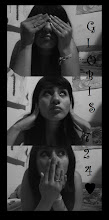1.- Primero se abre una hoja de Excel
2.- Se ponen en varias columnas los datos que se piden con (nombre, apellido, fecha de nacimiento, e-mail y edad)
3.- Después se seleccionan los datos que pusimos
4.- Se va al menú de Datos
5.- Selecciona filtro, y autofiltro
6.- Después sale un cuadro y se vuelve a hacer 5 datos nuevos de otras personas diferentes
7.- Después ya que se termine de hacer los otros 5, los volví a seleccionar
8.- Se va a datos
9.- Selecciona informe de tablas y gráficos dinámicos y en siguiente y se seleccionan los datos y después en siguiente
10.- En el cuadro escogí hoja de cálculo nueva y finalizar
11.- Y por ultimo sale un cuadro que es la lista de campo dinámico, de ahí se escoje cada uno que salen en el cuadro y se le pone en agregar a cada uno y así sucesivamente y listo.